ppt如何绘制铁路标志
发布时间:2017-02-16 12:23
相关话题
我们可以在ppr文档里面绘制各种图标,例如,我们可以绘制铁路标志的图标。下面就让小编告诉你 ppt绘制铁路标志的方法。
ppt绘制铁路标志的方法:
首选选中“插入”菜单下“椭圆”形状,按住“shift”键,在编辑界面输入一个“圆形”,并调整其线条颜色和宽度以及填充颜色,如图所示。
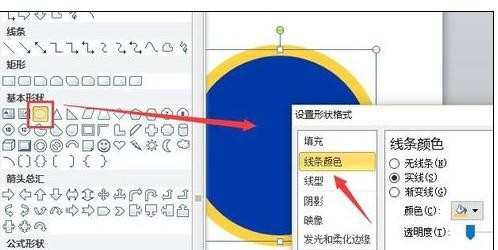
接着选用“空心弧”工具,圆形中绘制一个五分之四的圆弧,将其线条颜色和宽度调整为与圆形一致的属性,如图所示。
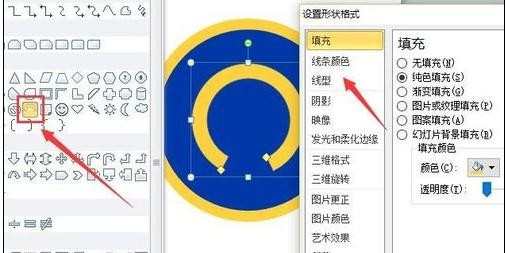
选择“矩形”工具,在图中绘制一个小矩形,并将其线条设置为“无”,填充颜色设置为与圆形边线相同的颜色,如图所示。
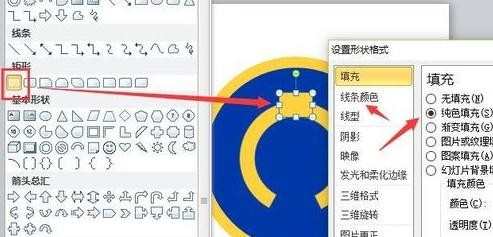
接着,在选择一个“圆角矩形”,将其属性调整的和上一个矩形一致,如图所示
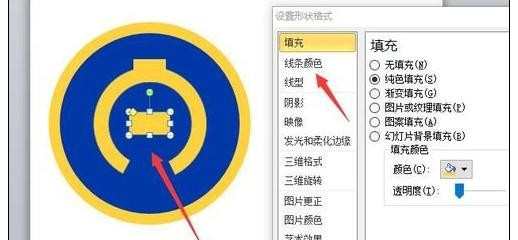
然后绘制一个竖条“矩形”,颜色属性调整和上一个圆角矩形一致,如图所示。
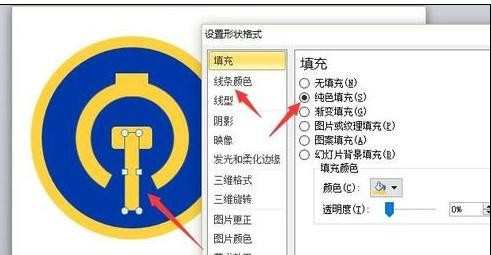
最后,在下方绘制一个横条矩形,将其颜色粗细设置的和上一个竖条矩形一致,如图所示。
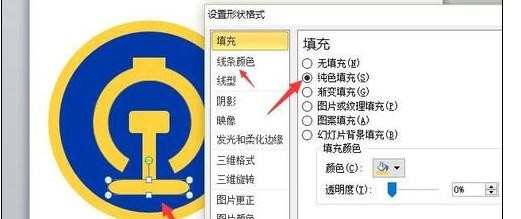
这样,我们就可以看到一个逼真的铁路标志了。


ppt如何绘制铁路标志的评论条评论